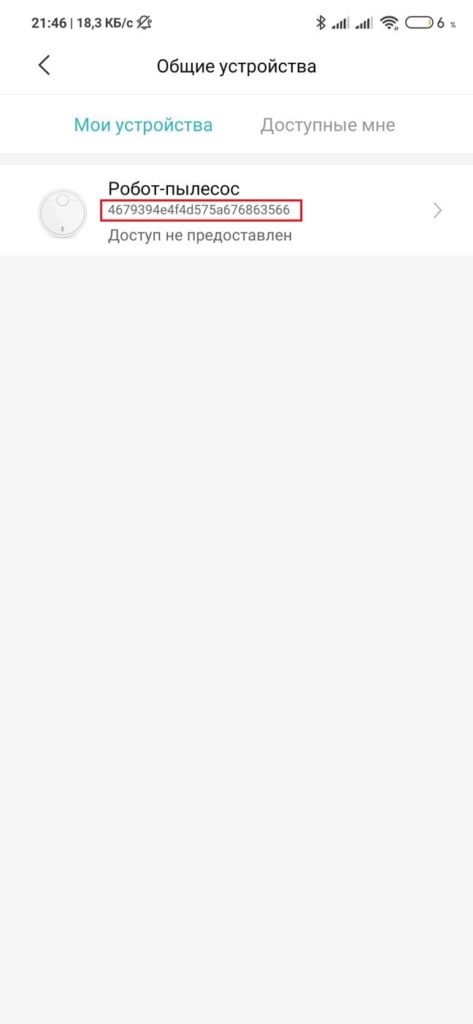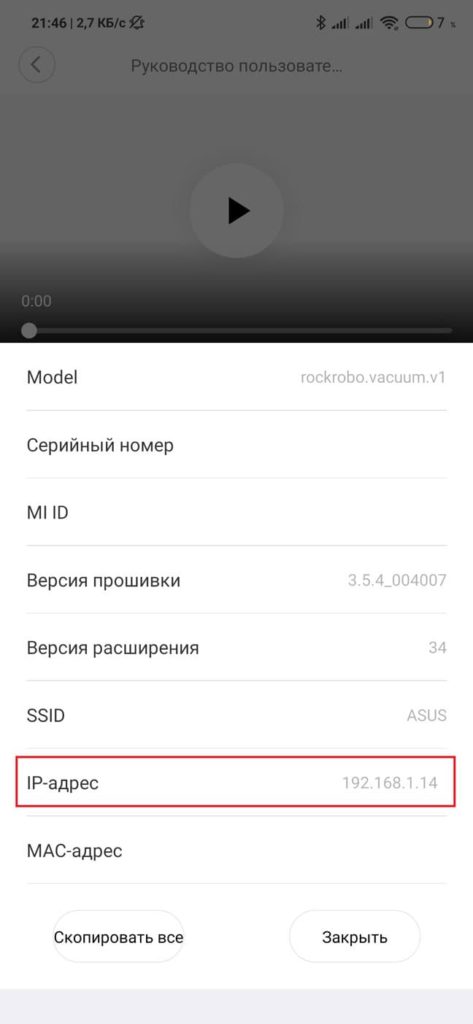Покупка робота-пылесоса от Xiaomi позволяет автоматизировать процесс уборки помещения. Но зачастую модели, поставляемые на российский рынок, имеют встроенный пакет озвучивания на английском (а иногда и на китайском) языке. И хотя для управления пылесосом этот параметр не играет ключевой роли, люди все же стремятся установить русскоязычный пакет. В связи с этим они ищут информацию, как прошить робот пылесос Xiaomi, и в итоге сталкиваются с непонятными рекомендациями. Поэтому сегодня мы расскажем о процедуре прошивки простым языком. Приведем пошаговые инструкции, как узнать токен пылесоса Xiaomi и как установить русский язык на робот пылесос Xiaomi. Дополнительно представим популярные варианты озвучивания для модели Mi Robot Vacuum – от классики до вариаций, созданных с использованием фраз из популярных фильмов и мультфильмов.
Как прошить робот пылесос Xiaomi Mi Robot Vacuum: основные шаги
Для выполнения задачи понадобится произвести несколько последовательных действий. Изначально нужно определить IP-адрес и получить токен устройства, затем – осуществить прошивку аппарата путем установки и настройки специальных приложений. При правильном выполнении всех пунктов инструкции робот-пылесос Xiaomi Mi Robot Vacuum «заговорит» по-русски, причем «общаться» он будет в выбранном пользователем стиле. Такой шаг повысит удобство эксплуатации формируемой экосистемы Xiaomi в целом и робота-пылесоса в частности.
Обращаем внимание, что далее приведенные алгоритмы работают только в отношении пылесосов Сяоми 1 и 2 поколений. Для моделей третьего поколения инструкция может не подойти из-за нового шифрования, внедренного разработчиком этих замечательных устройств.
Важно: Производители не одобряют программного вмешательства в работу бытовой техники, поэтому все далее приведенные действия осуществляются вами на свой страх и риск. Мы не рекомендуем отказываться от стандартного варианта озвучивания пылесосов Сяоми на иностранном языке и вмешиваться в алгоритмы функционирования техники Xiaomi программным способом.

Как узнать токен пылесоса Xiaomi Mi Robot Vacuum: пошаговая инструкция
В стандартном приложении Xiaomi нет опции просмотра токена пылесоса, поэтому узнавать нужные данные придется с помощью стороннего софта. Далее представим самые простые варианты достижения такой цели:
- ОС Android. Нужно скачать усовершенствованную версию приложения Mi Home от разработчика Vevs. С его помощью можно без труда узнать токен и IP-адрес устройства. Если у вас установлена официальная версия приложения от Xiaomi, то ее понадобится удалить, так как нужная информация там попросту не отображается. Перед удалением желательно сохранить резервную копию данных.
- ОС Windows и Mac OS. Нужно скачать эмулятор NoxPlayer с официального сайта и установить его на ПК или другое устройство, функционирующее на базе представленных операционных систем. Затем надо установить вышеупомянутую версию Mi Home от Vevs через интерфейс эмулятора.
После установки улучшенной вариации Mi Home нужно добавить туда пылесос и последовательно выбрать пункты меню «Профиль», «Доступ», «Доступ к устройству». На открывшейся вкладке вы найдете токен (32 символа). Для получения IP-адреса устройства понадобится зайти в подменю «Руководство пользователя» и выбрать опцию «Серийный номер». После нахождения данных скопируйте или перепишите их.

Как прошить пылесос Xiaomi Mi Robot Vacuum на русский: основные варианты
Рассмотрим нескольких простых методов прошивки робота-пылесоса Xiaomi. В первом случае прошивка будет производиться с помощью телефона или ранее упомянутого эмулятора. Во втором – исключительно с помощью ПК с установленной системой Windows.
Прошивка беспроводного пылесоса Xiaomi через устройство с ОС Android или iOS
Первый шаг – скачивание и установка программы XVacuum Firmware для Android. Второй шаг – загрузка на устройство языковых пакетов (перечень популярных вариантов представлен в последнем разделе статьи) и их извлечение из архива (в итоге файлы должны иметь расширение .pkg).
После выполнения перечисленных действий нужно запустить приложение XVacuum, перейти в основное меню, а затем выбрать пункт Settings. Далее необходимо вписать токен и IP-адрес – в поля Token и IP соответственно. Последним шагом станет нажатие кнопки «Save» для сохранения введенных данных. Затем перезапускаем приложение. После перезапуска нажимаем на активировавшуюся кнопку «FLASH SOUND», выбираем желаемый языковой пакет и ждем завершения прошивки.
При использовании смартфонов, работающих на основе системы IOS, процесс осуществляется аналогично, но с применением другой версии приложения. В начале работы понадобится скачать XVacuum Firmware для iOS и только потом проводить вышеупомянутые манипуляции.

Прошивка робота-пылесоса Xiaomi через ПК с системой Windows
Для начала нужно скачать архив с утилитой WIN-MIROBO, после чего распаковать его в корневой каталог системного диска (по умолчанию диск C). Далее надо открыть файл win-mirobo.ini (через Notepad), вписать туда токен и IP-адрес пылесоса, а затем сохранить документ.
После этого необходимо переместить заранее скачанные голосовые пакеты в папку voicepacks и запустить файл win-mirobo.bat. Если все действия были выполнены корректно, на мониторе появится меню с выбором опций. Нужно выбрать Flash voice package, а затем указать номер требуемого пакета озвучивания. Далее останется дождаться завершения установки и испробовать новый функционал пылесоса.
Важно: во время установки прошивки пылесос должен иметь более 30% заряда и находиться на станции, иначе процесс обновления может закончиться неудачно.

Голосовые пакеты для Xiaomi Mi Robot Vacuum
В этом разделе представлены самые популярные варианты для озвучивания пылесоса Xiaomi. Все названия кликабельны. Нажатие приводит к началу загрузки архива с выбранной озвучкой.
- Официальный русскоязычный пакет
- «Кожаные ублюдки»
- «Максим»
- «Кузя»
- «Винни-Пух»
- «Фразы из отечественных кинофильмов»
- «Droid BB-8»
Одновременно на пылесос можно установить только один пакет. Если понадобится сменить озвучивание, то процедуру прошивки придется частично повторить. Хотя во второй раз она займет гораздо меньше времени.
Ниже размещена видеоинструкция по прошивке робота пылесоса Xiaomi Mi Robot Vacuum через ПК (в качестве бонуса присутствует демонстрация фраз из разных пакетов озвучивания).
Время чтения 3 мин.Просмотры 20k.Опубликовано 25.02.2021Обновлено 31.01.2023
Все способы, как узнать токен пылесоса Xiaomi, сводятся к установке модифицированной версии приложения Mi Home, стороннего софта на ПК. Это никак не отразится на работе девайса и поможет собрать больше информации об устройстве.

Содержание
- Что такое токен пылесоса Xiaomi
- Как узнать токен
- Модифицированное приложение
- Token Extractor
- Нерабочие или неудобные способы
- Заключение
Токен – это последовательность из 32 символов, которые формируют ключ шифрования. Он необходим для управления устройством и защиты его от возможного взлома или перепрошивки.
Токены присутствуют во всей технике, подключаемой к экосистеме Mi Home.
Как узнать токен
Существует 2 рабочих метода получить последовательность:
- Установить модифицированное приложение на смартфон с Android или на ПК с эмулятором Андроид.
- Использовать специальную утилиту.
Способы, которые были работоспособны в 2018 году, сейчас неактуальны из-за изменений в коде оригинального приложения или принципе работы робота-пылесоса от Xiaomi.
Модифицированное приложение
За появление модификации комьюнити обязано разработчику-энтузиасту под псевдонимом Vevs. Актуальные версии модифицированного Ми Хом на Андроид он выкладывает в своем блоге по ссылке. Как с ним работать:
- Удалите с устройства оригинальное приложение Mi Home от Xiaomi.
- Перейдите в блог по ссылке, указанной выше. Снизу тапните по «Скачать версию XXX», где вместо XXX указана актуальная загрузка.

- В настройках безопасности устройства разрешите установку приложений с непроверенного источника в «Настройки» – «Безопасность».
- Найдите скачанный apk-файл в папке «Download», воспользовавшись встроенным или загруженным проводником. Тапните по нему пальцем и выберите «Установить».
- Откройте ПО и пройдите авторизацию. Выберите привязанный к аккаунту Vacuum Cleaner или другой пылесос в виде шаблона.
- Теперь проследуйте по пути «Настройки», оттуда в «Дополнительные настройки» и откройте «Информация о сети». Снизу в поле «Токен» отобразится комбинация из 32 символов.

Последовательность действий может незначительно отличаться, что зависит от версии софта.
Кроме токена, программа отображает информацию о MAC, IP-адресе и ID устройства. Аналогичного приложения на iPhone не существует, поэтому придется использовать эмулятор BlueStacks, Nox App Player или Droid4X для компьютера/ноутбука на базе Windows.
Этот способ работает на компьютерах с Windows, в виде утилиты или скрипта – на Unix/Linux. Что нужно сделать:
- Перейдите на страницу.
- Скачайте token_extractor под Виндовс или воспользуйтесь инструкцией ниже для работы на других платформах.
- Запустите софт и пройдите авторизацию, указав электронный адрес или ID пользователя, пароль и страну, к которой привязано устройство. Последнее указывать необязательно, софт определит происхождение техники самостоятельно.
- После появится подробная информация обо всех девайсах в виде списка, где также высветится имя устройства в виде шаблона, ID, IP-адрес, токен и модель.
Кроме устройств, привязанных к Wi-Fi-сети, утилита отображает девайсы, подключенные с использованием Bluetooth.
Нерабочие или неудобные способы
Какие варианты больше не работают или подойдут не всем пользователям:
- Через официальное приложение Mi Home версии v.5.8.40 – не определяет новые устройства.
- Существует такой девайс, как Xiaomi Mijia Universal Remote Control, который сопрягается с другими устройствами и собирает от них техническую информацию. Чтобы к нему подключиться, придется использовать паяльник и USB2TTL-устройство.
Информацию о токенах некоторых умных ламп Mija получают через OpenHAB.
Заключение
Узнать токен Mi Robot или любого другого пылесоса удобнее через модифицированное приложение Mi Home для Android. В отдельных случаях можно взять утилиту для ПК, совместимую с Windows или Linux.
Сегодня роботы-пылесосы Xiaomi являются одними из самых популярных и востребованных на рынке. Они обеспечивают высокое качество уборки и удобство использования. Однако для полного контроля над устройством и интеграции с различными системами умного дома, вам необходимо узнать токен и модель вашего робота-пылесоса Xiaomi. В этой статье мы рассмотрим, как это сделать.
Токен робота-пылесоса Xiaomi
Токен – это уникальный идентификатор вашего робота-пылесоса, который необходим для подключения устройства к различным системам умного дома и дополнительным функциям. Без этого идентификатора вы не сможете интегрировать робот-пылесос в систему домашней автоматизации или использовать сторонние приложения для управления устройством.
Модель робота-пылесоса Xiaomi
Модель робота-пылесоса указывает на конкретную серию и характеристики устройства. Зная модель, вы сможете определить возможности вашего пылесоса и найти подходящие аксессуары и запасные части.
Как узнать токен робота-пылесоса Xiaomi?
Через Mi Home приложение
- Установите и откройте приложение Mi Home на вашем смартфоне.
- Зарегистрируйтесь или войдите в свою учетную запись Xiaomi.
- Подключите робот-пылесос к приложению, следуя инструкциям.
- Найдите свой робот-пылесос в списке устройств и перейдите в его настройки.
- В разделе “Сетевые настройки” выберите пункт “Получить токен”.
- Скопируйте токен и сохраните его в надежном месте.
Через резервную копию данных приложения Mi Home
- Установите и откройте приложение Mi Home на вашем смартфоне.
- Зарегистрируйтесь или войдите в свою учетную запись Xiaomi.
- Подключите робот-пылесос к приложению, следуя инструкциям.
- Создайте резервную копию данных приложения. Это можно сделать через настройки вашего смартфона или с помощью сторонних приложений для резервного копирования.
- Найдите файл резервной копии и откройте его с помощью текстового редактора или специального приложения для просмотра данных.
- В поиске файла найдите строку, содержащую “token”, и скопируйте его значение.
- Сохраните токен в надежном месте.
Как узнать модель робота-пылесоса Xiaomi?
На коробке или устройстве
Найдите коробку, в которой был поставлен ваш робот-пылесос. На ней должна быть указана модель устройства.
Если коробки нет, проверьте само устройство. На нижней стороне робота-пылесоса может быть наклейка с указанием модели.
Через приложение Mi Home
- Установите и откройте приложение Mi Home на вашем смартфоне.
- Зарегистрируйтесь или войдите в свою учетную запись Xiaomi.
- Подключите робот-пылесос к приложению, следуя инструкциям.
- Найдите свой робот-пылесос в списке устройств и перейдите в его настройки.
- В разделе “Об устройстве” или “Детали продукта” найдите информацию о модели вашего робота-пылесоса.
Часто задаваемые вопросы
Можно ли использовать токен и модель робота-пылесоса Xiaomi для других брендов роботов-пылесосов?
Токен и модель робота-пылесоса Xiaomi предназначены только для устройств Xiaomi и не применимы к другим брендам роботов-пылесосов.
Что делать, если токен был потерян или изменен?
Если вы потеряли токен или он был изменен (например, после сброса устройства до заводских настроек), вам необходимо выполнить процесс получения токена заново, следуя инструкциям, описанным выше.
Как обезопасить токен от доступа третьих лиц?
Токен является чувствительной информацией, и его раскрытие может привести к несанкционированному доступу к вашему роботу-пылесосу. Храните токен в надежном месте и не передавайте его третьим лицам.
Влияет ли получение токена на гарантию робота-пылесоса Xiaomi?
Получение токена не влияет на гарантию вашего робота-пылесоса, так как это является стандартным функционалом, предоставляемым производителем. Однако использование сторонних приложений или интеграция с системами умного дома может повлиять на гарантийные условия. Рекомендуется ознакомиться с гарантийным сертификатом перед началом работы с токеном.
Заключение:
Теперь вы знаете, как узнать токен и модель робота-пылесоса Xiaomi, что позволит вам получить полный контроль над устройством и интегрировать его с различными системами умного дома. Следуйте инструкциям, описанным в этой статье, и наслаждайтесь всеми возможностями вашего робота-пылесоса.

Технологии не стоят на месте, с каждым годом появляются новые, полезные гаджеты, которые облегчают нашу жизнь. Самым интересным и полезным в этом году для меня стал робот пылесос Xiaomi Mi Robot Vacuum Cleaner первого поколения, цена на который немного упала к концу 2019 года. Я долго решался с покупкой, но все такие решился и купил, скажу сразу о покупке не жалею, все свои основные функции робот выполняет хорошо, есть конечно небольшие минусы, но об этом немного позже. А сегодня я поделюсь с Вами подробной и понятной инструкцией по установке различных, русских голосовых пакетов, как с помощью телефона Android так с помощью компьютера под управлением операционной системой Windows. Данная инструкция подойдет для первого поколения и для второго. Начнем с того, что в первой версии Xiaomi Mi Robot Vacuum Cleaner из коробки нет русского официального языка, но это не трудно исправить. После того, как Вы достали пылесос из коробки я посоветую Вам поставить на док станцию для зарядки так, как если заряда меньше 20% языковой пакет не установится. Как только пылесос зарядился, то можем начать установку голосового пакета, у нас есть несколько вариантов для этого, мы начнем с самого легкого.
Установка русского голосового пакета с помощью телефона(Android)
Вариант с автоматическим определением ip адреса и получением токена.
Токен — уникальный идентификатор робота пылесоса(после сброса настроек wifi изменяется).
- Скачиваем и устанавливаем на телефон программу XVacuum Firmware 4.0.0
- Скачиваем для примера официальный русский язык ru_official и распаковываем из архива, в результате на телефоне должен находится файл с расширением .pkg
- Зажимаем на пылесосе две кнопки на несколько секунд пока не прозвучит фраза о сбросе настроек Wifi(скорее всего будет на китайском языке)

- Далее на телефоне желательно отключить мобильный интернет и включить wifi, в списке доступных сетей у нас должна появиться сеть от нашего робота к которой нам и необходимо подключиться.

- Теперь запускам программу Xvacuum Firmware, выбираем Flash Sound

- Выбираем голосовой пакет, который перед этим извлекали из архива на телефоне.

- Ждем завершения процесса установки.

Установка голосового пакета с помощью приложение XVacuum Firmware для iOS
Инструкция и приложение взяты с сайта 4pda.ru, автор приложения .//Hack спасибо ему большое за разработку!
Самым первым делом скачиваем архив с программой XVacuum Firmware 4.0.0 для iOS. Потом извлекаем программу из архива и устанавливаем ее через iTunes. Прошивки и языковые пакеты заливаются также через iTunes (Раздел «Общие файлы»), iTools, iFunbox или любые подобные приложения в приложение в Documents. (поддерживаются только pkg, не 7z, не zip, не rar, а именно pkg, для языковых пакетов wav-файлы в архиве — это не pkg). Избегайте любых символов отличных от английского языка и нижнего подчеркивания в названиях файлов и путях к ним, робот не умеет качать такие файлы. Все остальные действия аналогичны с выше описанной установкой русского голосового пакета с помощью телефона(Android). Отпишитесь пожалуйста в комментариях кому помог этот способ, так, как у меня нет девайся с iOS.
Вариант с ручным прописанием ip адреса и токена
- Скачиваем и устанавливаем XVacuum Firmware 4.0.0 если еще не установили
- Потребуется установить на телефон модифицированный Mi Home vevs, через который можно посмотреть ip адрес и токен, если до этого использовали MiHome из PlayMarket, то его необходимо будет его удалить.
- Скачиваем официальный русский языковой пакет ru_official и извлекаем его из архива, файл должен быть в формате .pkg
- Открываем модифицированный MiHome, добавляем Ваш пылесос, потом снизу открываем Профиль и выбираем Доступ, далее Доступ к устройству, токен будет ниже названия Вашего пылесоса, выделяем его долгим тапом и копируем, а IP-адрес можем найти нажав на сам пылесос, потом в правом верхнем углу нажимаем на три точки->Руководство пользователя->Серийный номер и там будет пункт с IP адресом вашего пылесоса.
- Открываем приложение Xvacuum Firmware и нажимаем натри горизонтальных полосы в правом верхнем углу, перед нами откроется меню в котором выбираем Settings,
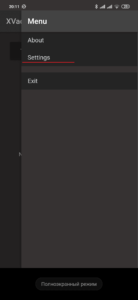
- В поле IP вписываем IP-адрес нашего роутера, который запоминали на предыдущем шаге, а в поле Token вставляем Token скопированный с модифицированного приложения Mi Home и нажимаем на кнопку Save

- Перезапускам приложение Xvacuum Firmware
- У нас должны стать активными кнопки FLASH FIRMWARE и FLASH SOUND, сейчас нас будет интересовать кнопка FLASH SOUND нажимаем на нее

- Далее нам необходимо выбрать распакованный языковой пакет в формате .pkg, который был извлечен из архива ранее на телефоне.

- Ждем окончания прошивки, на этом установка языкового пакета завершена.
Установка русского голосового пакета с помощью компьютера с операционной системой Windows (win-miribot)
- Ставим пылесос на док станцию для зарядки, заряда должно быть не менее 20%, в противном случае прошить языковой пакет не удастся.
- Узнаем IP-адрес робота и токен, проще всего через модифицированный MiHome, процесс получения IP-адреса и токена описан немного выше, в 4 пункте.
- Теперь нам необходимо скачать win-mirobo-1.1.0-min на компьютер и распаковать архив
- Открыть блокнотом файл win-mirobo.ini и ввести свой IP-адрес и токен, обязательно сохраняем файл после изменения.

- Скачивание необходимый голосовой пакет и помещаем его в папку voicepacks. Голосовой пакет может быть, как в формате .pkg так и папка с файлами в формате wav (по умолчанию в папке лежит официальный русский голосовой пакет).
- Запускаем файл win-mirobo.bat
- Если все сделали правильно, то увидим на экране под пунктом два надпись Flash voice package, для ее выбора нам необходимо ввести с клавиатуры цифру 2 и нажать на enter
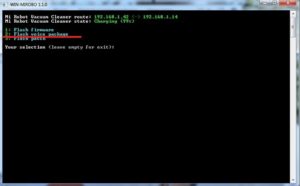
- Далее у нас должны отобразиться доступные голосовые пакеты, те которые вы поместили в папку voicepacks, каждый будет под определенным номером, поэтому вводим с клавиатуры необходимый номер и нажимаем на кнопку enter
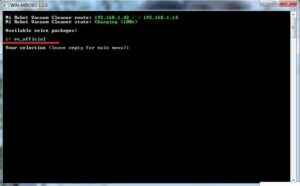
- Ждем около минуты, пока установится голосовой пакет.

- Установка голосового пакета завершена.
Хочу подвести небольшой итог, сегодня мы с Вами рассмотрели несколько различных способов по установке голосового пакета на робот пылесос от фирмы Xiaomi, как видим установить голосовой пакет очень легко, с этим справится даже не подготовленный пользователь. В статье старался все подробно описать и показать на скриншотах, все выше описанные способы были протестировать лично мной, всё прошло без каких либо проблем, после проделанных манипуляций мой робот пылесос стал говорить на понятном мне языке. Попробовал много различных озвучек и сделал для себя небольшой вывод, что самая подходящая для меня озвучка — это официальная русская, конечно можно установить любую другую, существует множество разных, выбирать только Вам. Спасибо за внимание, кому не сложно прошу оценить мои старания с помощью нашего рейтинга на сайте и поделиться записью с друзьями в социальных сетях. Помогите стать нам немного популярнее. Если у Вас возникли вопросы задавайте их в комментариях. Надеюсь кому-то из Вас помог.
Голосовой пакет «Кожаные ублюдки» от @bartwell с увеличенной громкостью.
Голосовой пакет «Максим» от Stepik
Голосовой пакет «Кузя» от cokkto
Голосовой пакет «Винни Пух»
Голосовой пакет «Языковой пакет с фразами из к/ф «Операция Ы», «Иван Васильевич», «Джентльмены удачи»»
Голосовой пакет «Дроид BB-8 из Star Wars»
Украинский официальный голосовой пакет с нормализацией и лёгкой компрессией, автор ArgedarrI
Голосовой пакет для Xiaomi Mi Robot Vacuum Cleaner 1S
Для Xiaomi Mi robot vacuum cleaner 1s существует только один официальный русский голосовой пакет, скачать его можно по ссылке ниже. Голосовые пакеты от первого поколения не подходят. Установка производится точно также, как описано в посте выше. Перед установкой не забывайте извлечь файл из архива.
Русский официальный голосовой пакет для Xiaomi mi robot vaccum cleaner 1s
Up. Статья обновлена 01.06.2020
- 5
- 4
- 3
- 2
- 1
(35 голосов, в среднем: 4.4 из 5)
Недавно для более детального знакомства ко мне попал робот-уборщик Xiaomi Mi Robot Vacuum Cleaner. Аппарат достойный внимания, хорошо выполняет свои основные функции. Он не без минусов, подробнее можно прочитать в нашем обзоре. Самая большая сложность – разобраться в настройках. Подобные модели поставляются в лучшем случае с английским, а в худшем – с китайским языком. В связи с этим, у пользователей часто возникает вопрос: как русифицировать робот-пылесос Xiaomi Vacuum.
Задавшись целью сделать это, я нашел большое количество противоречивых инструкций, многие из которых уже устарели. Не увидев лучшего варианта, решил сделать все самостоятельно. Потратил около пяти часов на чтение документации и изучение доступной информации.
Задача сводится к двум этапам:
- Определить IP-адрес и получить токен.
- Прошить робот-пылесос Xiaomi на русский язык.
Второй шаг можно осуществить двумя путями: с помощью смартфона или ПК. Я выбрал первое, и после некоторых манипуляций мне удалось добиться желаемого. Прибор заговорил на понятном мне языке. Далее я расскажу, как мне это удалось и что потребуется вам, чтобы сделать то же самое.
Внимание! Вся информация относится к 1 и 2 поколениям роботов-пылесосов Xiaomi. В свежих моделях, относящихся к последнему (третьему) поколению, компания Сяоми внедрила шифрование, голосовые пакеты теперь подписываются сертификатом. Эти модели роботов-пылесосов Xiaomi уже нельзя заставить ругаться матом.
Роботы-пылесосы «Сяоми» с русской озвучкой становятся все более популярны и востребованы среди российских покупателей. Установка языкового пакета на робот-пылесос Xiaomi позволяет аппарату не просто самостоятельно следить за ежедневной чистотой в доме. Теперь он оповещает владельцев о своих действиях, сообщает об ошибках или ругает домашнего питомца за оставленную на коврах шерсть. Последнее умение особенно привлекает пользователей: прибор ездит по дому и произносит забавные фразы, развлекая владельцев.

Ищите, где купить робот-пылесос по самой выгодной цене? Переходите в интернет-магазин Botmania.ru. Бесплатная доставка! Только актуальные новинки роботов-пылесосов!
Xiaomi Mijia Lds Vacuum Cleaner: прошивка на русский язык
Языковые пакеты для робота-пылесоса Xiaomi не накапливаются, установить можно только один, полностью заменив им предыдущий. В MiHome доступны для скачивания по ссылке лишь официальные прошивки от разработчиков. Только они могут добавить языковые пакеты в официальное приложение. Чтобы получить новую русскую прошивку, необходимо установить ее прямо на аппарат, заменив текущую озвучку.
После внесения изменений смена языка в приложении MiHome ничего не будет менять в самом роботе. В приложении никак не отобразится информация об установке нового языкового пакета для пылесоса Xiaomi, это делается в обход производителя.
Перепрошить можно только первое и второе поколения китайских моделей. Для третьей версии «Сяоми» существует только один официальный вариант русского языкового пакета. Теперь он не только зашифрован, но и подписан сертификатом, что исключает создание сторонних версий.

Варианты русской озвучки
Скачать языковой пакет для робота-пылесоса Xiaomi можно с разными вариантами озвучки: от официального с увеличенной громкостью, до мультяшного.
Часть доступных голосовых пакетов:
- «Мужской голос «Максим» с обращением «хозяин», «Ваше Величество».
- «Кожанные ублюдки», основанный на популярном меме с роботами (возможно с нецензурной лексикой);
- «Скарлет «Алиса» с озвучкой зонированной уборки;
- «Винни-Пух» универсальный;
- «Алиса» + Домовенок Кузя» с фразами из четырех частей мультфильма;
- озвучка дроида BB-8 из Star Wars;
- с фразами из фильмов «Иван Васильевич меняет профессию», «Операция Ы», «Джентльмены удачи».
Подобрать прошивку и языковые пакеты робота-пылесоса Xiaomi можно на любой вкус. Есть варианты близкие к официальным, без дополнений, типа «хозяин», «Ваше Величество». Также представлен большой выбор озвучки с приколами, хамским текстом. После установки пакета прибор сообщает обо всех своих шагах, изменении статуса, запуске, остановке опций, просит ему помочь.
Лучший выбор роботов-пылесосов с бесплатной доставкой в интернет-магазине Botmania.ru.

Некоторые из комментируемых роботом действий:
- начало работы;
- возврат на док-станцию;
- извлечение мусоросборника;
- построение карты;
- установка виртуальной стены.
Если решили сменить озвучку аппарата и установить русский языковой пакет на робот-пылесос Xiaomi Vacuum или другие модели первого/второго поколения, воспользуйтесь подробной инструкцией, которая поможет сделать все грамотно и избежать ошибок.
Где найти токен робота пылесоса Xiaomi
Токен – это индивидуальный идентификатор устройства, который изменяется после каждого сброса настроек Wi-Fi. Он необходим, чтобы в дальнейшем установить голосовые пакеты для робота-пылесоса Xiaomi.
Существует несколько способов того, как его узнать. Я опишу самый простой вариант с использованием модифицированного приложения MiHome от пользователя Vevs. Скачать его для системы Андроид можно по этой ссылке.
Если у вас уже установлено родное китайское приложение MiHome, его следует удалить. Если ваш телефон рутирован – рекомендую сохранить резервную копию с помощью Titanium Backup. Кстати, для установки русской озвучки и прошивки Roborock S50 потребуются аналогичные действия. Голосовые пакеты полностью совместимы.
Существует альтернативный вариант – использовать эмулятор ОС Андроид, NoxPlayer. Скачать его можно с сайта производителя (https://www.bignox.com/). Это подойдет тем пользователям, у которых нет под рукой смартфона на Андроиде. Либо тем, кто по каким-то причинам не хочет ставить стороннее ПО на свой основной телефон, но желает установить русскую прошивку Xiaomi Mi Robot Vacuum Cleaner. На заметку: основное предназначение данного эмулятора – возможность играть в Андроид-игры на компьютере.

Устанавливаем MiHome_5.6.85_63025_vevs.apk через интерфейс Nox.
После установки модифицированного MiHome необходимо ввести свои данные для входа в программу. Далее необходимо перейти во вкладку «Профиль» -> «Поделиться» -> «Share the device», как указано на картинках. Да, как видите, интерфейс в основном на русском языке, хоть и встречаются вкрапления английского и китайского.



Напротив соответствующего устройства вы увидите токен, состоящий из 32 символов. Не пугайтесь, переписывать с экрана не придется – автор программы предусмотрел возможность скопировать эту информацию в буфер обмена. Данный способ подойдет, чтобы определить уникальный идентификатор для дальнейшей прошивки Xiaomi Robot 1 SDJQR01RR, STYTJ02YM, Roborock T6, Viomi V2 pro и других моделей Сяоми.
Дальше необходимо найти ip-адрес робота. Проще всего это сделать с помощью веб-интерфейса вашего роутера. В нем необходимо открыть таблицу DHCP Leases и найти там запись с адресом, соответствующим модели. Для устройств серии Xiaomi Roborock в графе «Host name» вы увидите «rockrobo».
Имея на руках эти данные – ip-адрес и токен робота-пылесоса Xiaomi, вы можете переходить к следующему шагу.
Интернет-магазин роботов-пылесосов с гарантией здесь 👈
Прошивка робота пылесоса Xiaomi на русский язык
Для робота-пылесоса Xiaomi Mijia LDS Vacuum Cleaner русификация проводится достаточно просто. Для этого вам понадобится приложение XVacuum Firmware 4.0.0 (скачать можно здесь).
Внимание! Аппарат должен быть полностью заряжен. Если уровень питания аккумулятора ниже 20%, языковой пакет не будет установлен.
Понять, как перепрошить робот-пылесос Xiaomi, поможет пошаговая инструкция, составленная мной.
После установки программы XVacuum ее необходимо настроить.

Заходим в Settings, вводим айпи и токен, полученные на предыдущих этапах. Перезапускаем XVacuum.

Есть контакт!
Итак, все готово для того, чтобы прошить нужный вам голосовой пакет. Выберите подходящий в отдельной статье, которую мы для вас подготовили (ссылка). В моем примере я использую русскую озвучку робота-пылесоса Xiaomi «кожаные ублюдки». Вы можете установить другую понравившуюся.
Файл с голосовым пакетом в формате .pkg необходимо скачать и распаковать, если он был заархивирован. Если вы пользуетесь эмулятором Nox для обмена файлами между компьютером и виртуальной системой Андроид, необходимо настроить функцию File Assist (вызывается сочетанием клавиш Crtl+4).

Внимание! Поддерживается только .pkg расширение, а не .7z или .RAR. При сохранении файлов избегайте в названиях нижнего подчеркивания и отличных от английского языка символов, иначе робот их не распознает.
Если закачиваете языковой пакет для робота-пылесоса Xiaomi с помощью iPhone, архив с программой XVacuum Firmware 4.0.0 выбирается для iOS. Извлеченная из архива программа устанавливается через iTunes, iTools или любое аналогичное приложение. С их помощью также заливаются голосовые пакеты и прошивки в раздел «общие файлы» приложения Documents.
После перезапуска эмулятора включаем XVacuum и нажимаем Flash sound. Процесс прошивки временами спотыкается, но все же завершается успешно.


Согласно автору этой программы, многократные ошибки в журнале работы – это нормально. В моем случае программа подключилась к роботу с 19-й попытки. Всего дается 50 попыток. Если процесс прошивки так и не запустился – необходимо перезагрузить программу и попробовать снова.
Поздравляю! Теперь у вас есть робот-пылесос с прошивкой «кожаные ублюдки» или любой другой, выбранной вами!
Как видим, обновить прошивку нетрудно. Задача под силу даже неподготовленному пользователю. Самое главное – скачать голосовой пакет для робота-пылесоса Xiaomi, который подойдет именно вашей версии. Я постарался подробно и доступно изложить все этапы, предупредить о возможных сложностях. Все описанные методы протестированы мной лично, все прошло без ошибок и проблем, мой девайс начал разговаривать забавными фразами. Попробовал разные варианты озвучек, все они интересны по-своему, есть из чего выбрать.
Теперь вы знаете, как поменять язык на роботе-пылесосе Xiaomi. Надеюсь, с помощью моей инструкции у вас все получится. Делитесь своим опытом прошивки Сяоми в комментариях, задавайте вопросы, буду рад ответить на них.

Всё еще сомневаетесь, где купить надёжный робот-пылесос с быстрой доставкой? Редакция нашего сайта рекомендует интернет-магазин Botmania.ru! Лучшие цены, большой выбор и бесплатная консультация 24/7.